Grab
Reference
- Mode:
Mode Sculpture
- Outil:
- Raccourci:
G
Fait glisser la géométrie sur l’écran, en suivant le curseur. Grab ne déplace que les sommets qui sont sous le rayon de la brosse au début de la course. Il s’agit d’une brosse de sculpture essentielle à utiliser fréquemment pour construire des formes et ajuster les proportions.
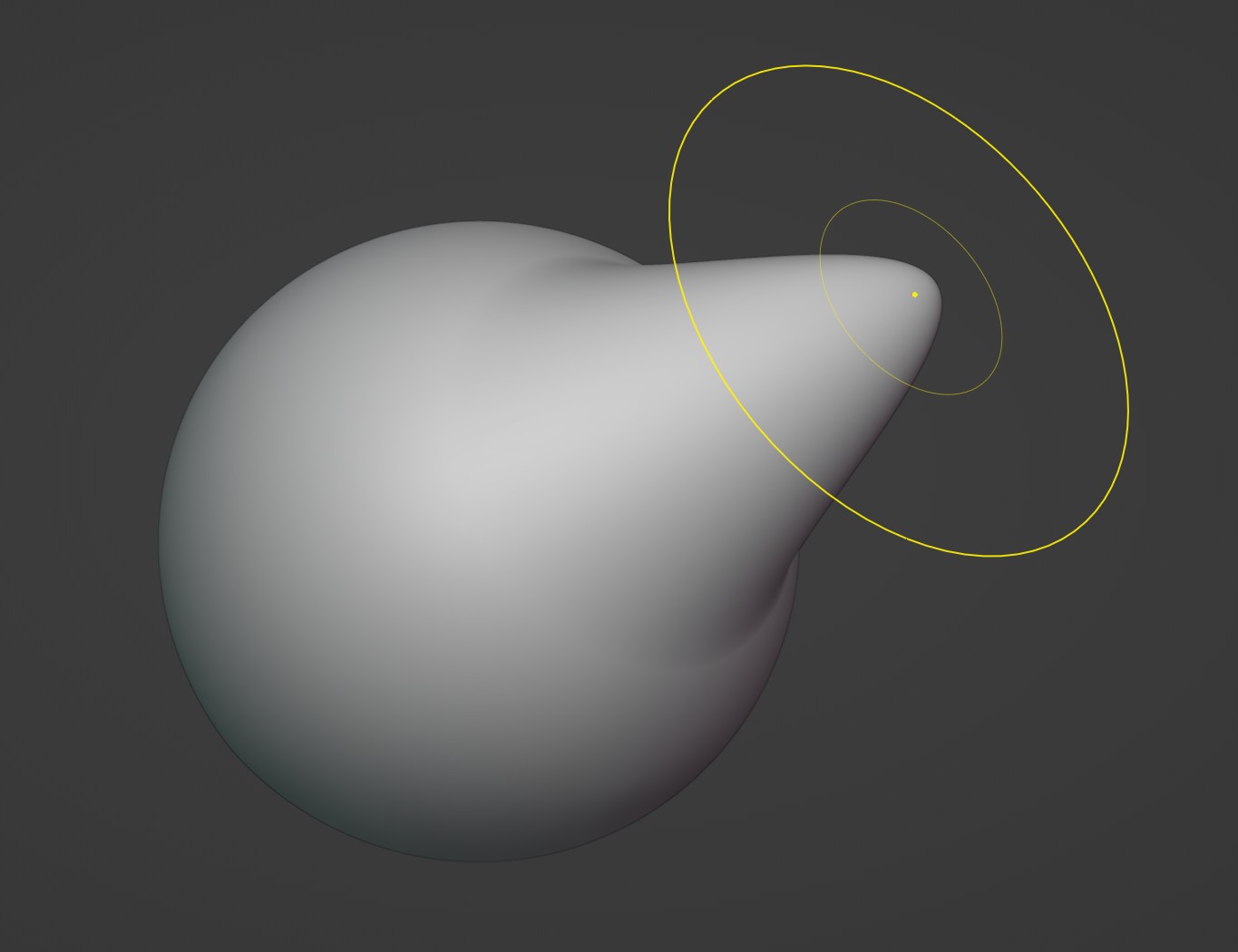
Note
L’effet est similaire à déplacer la géométrie en mode édition avec l’édition proportionnelle activée, sauf que Grab peut utiliser d’autres options du mode sculpture et des paramètres du pinceau.
Paramètres des brosses
Général
- Radius
La sensibilité à la pression n’est pas prise en charge pour ce type de pinceau. Plus d’informations sur Radius.
- Strength
La sensibilité à la pression n’est pas prise en charge pour ce type de pinceau. Plus d’informations Strength.
- Normal Radius
Pour ce pinceau, ce paramètre est un changement purement visuel. Il ne modifie pas le comportement du pinceax. Plus d’informations sur Normal Radius.
- Auto-Smooth
Ce paramètre n’est pas pris en charge. Plus d’informations sur Auto-Smooth.
Unique
- Grab Active Vertex
Applique la force maximale de la brosse sur le sommet actif en surbrillance, ce qui facilite la manipulation de modèles low poly ou de maillages avec des modificateurs.
L’activation de cette option permet également un overlay filaire blanc dans le rayon de la brosse. Cela aide à visualiser la géométrie de base réelle qui est manipulée lors de la sculpture avec des Modificateurs.

- Grab Silhouette
Préserve la forme de la silhouette de l’objet en saisissant uniquement des sommets d’un côté de la courbure du maillage. La forme de la silhouette est déterminée par l’orientation de la fenêtre 3D et le début du tracé.
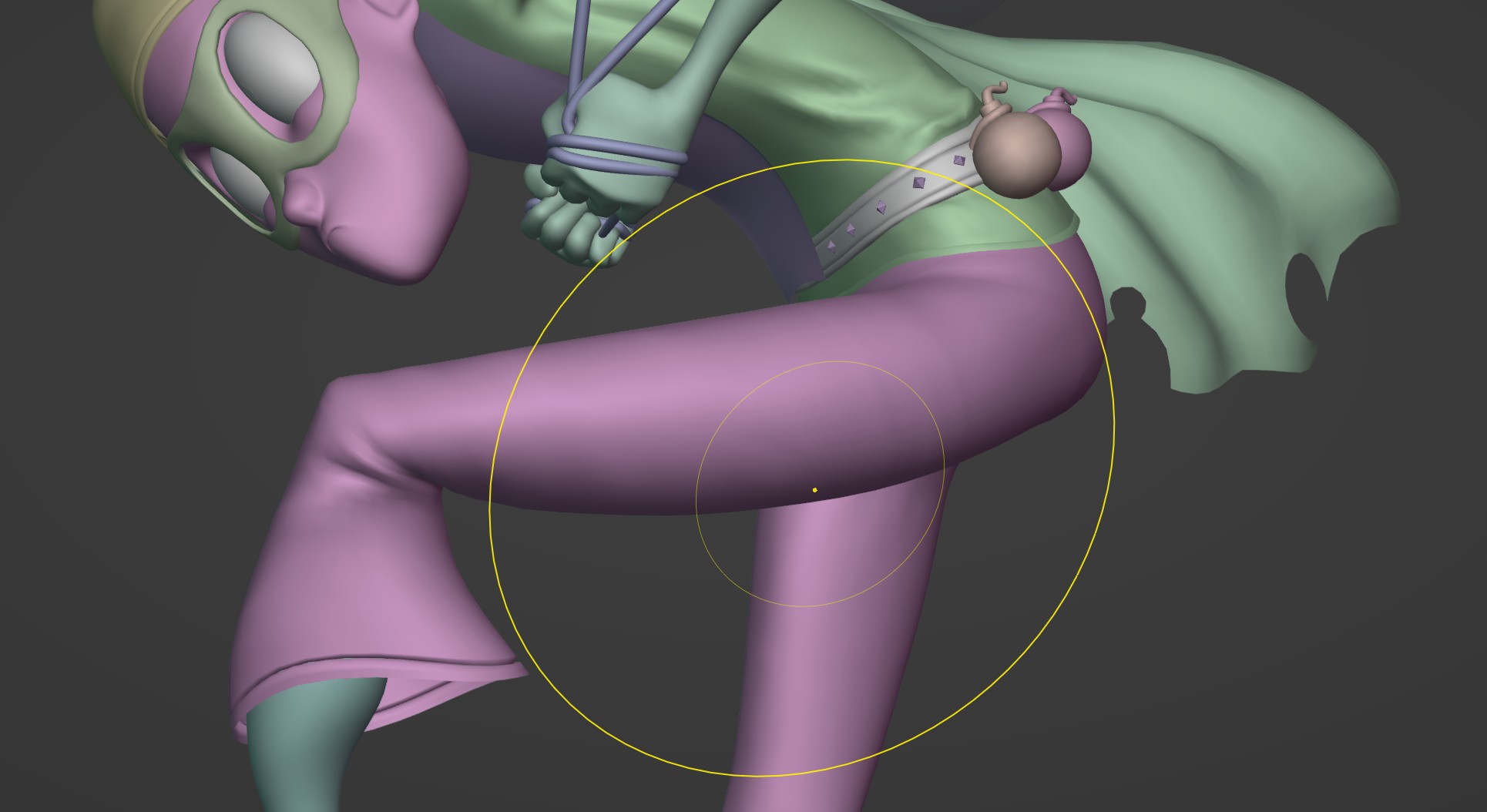
Notez comment dans l’image seul le côté inférieur de la jambe est abaissé, malgré la taille de la brosse.
Astuce
Ce paramètre est également utile pour saisir un seul côté d’un pli et le pousser plus loin vers l’intérieur, créant ainsi un pli plus pincé.
Flux de travail supplémentaires
- 2D Grab Brush
Si la forme de Falloff Shape est réglée sur Projected, la brosse peut saisir à l’infini en profondeur dans la fenêtre. C’est particulièrement utile pour des changements beaucoup plus larges d’une sculpture.
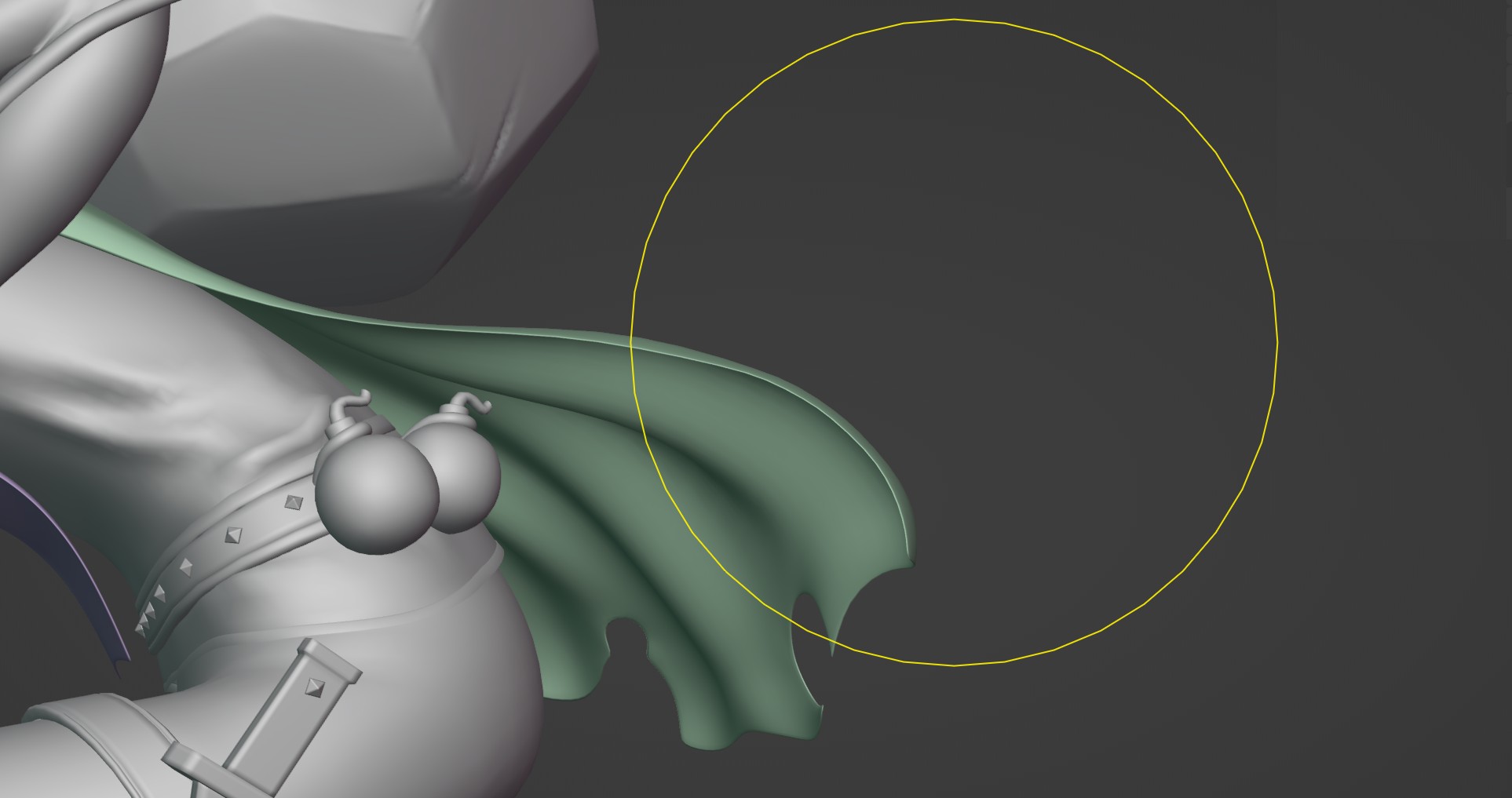
Le tracé peut également être démarré à l’extérieur du maillage (comme dans un espace 3D vide) et saisir les sommets dans le rayon de la brosse. Cela peut être utile pour la sculpture de maillages plats et en forme de tube.